以前から当サイトを多言語化(具体的には英語・日本語)したいと思っていました。
その理由は「英語に興味がある」ことと「世界に向けて自分の情報を発信してみたい」という思いがあったからです。
そこで今回は WordPress で多言語化対応をする方法について調べてみました。
プラグインでやる方法
WordPressの「強み」は「プラグイン」です。
通常なら1つ1つの機能をプログラムを作成して追加していく必要があるのですが、WordPressの場合は人々が欲しい機能は、すでに「プラグイン」として誰かが開発をしてくれています。
「車輪の再発明(reinventing the wheel)」をする必要がありません。
これを利用しない手はありません。
どんどん利用して理想のサイトを作りましょう。
当サイトを多言語化したいので、まずは「プラグイン」について調べてみました。
自分で翻訳するタイプのプラグイン
まずは自分で翻訳するタイプの多言語化対応プラグインです。
つまり、「日本語」「英語」「フランス語」などのスイッチが付いていて切り替えたり、自動的に母国語を読み取って対応言語に切り替えをしてくれます。
ただ、英語版サイトのページなどは自分で翻訳をして作る必要があります。
(誰も翻訳をしてくれません)
- WPML(有料、$29,$79,$195の3種類がある)
- Polylang(無料版、有料版あり)
- qTranslate X
WPML(有料、$29,$79,$195の3種類がある)
有料のプラグインです。
3種類のプラグインがあります。
- 多言語ブログ $29
- 多言語CMS $79
- 多言語 CMS 無制限 $195
https://ja.wordpress.org/plugins/wpml-widgets/
辛口レビューコメント
レビュアー: nowhereclose レビュー日時: September 3, 2016
このプラグインには、使用するのが難しいです。
なぜ人々がこのプラグインを気に入っているのか分からない。
もしあなたがSQLの使用方法を知らない場合は、このプラグインを使わない方がいいでしょう。
Polylang(無料版、有料版あり)
こちらも自分で翻訳をするタイプのプラグインです。
https://ja.wordpress.org/plugins/polylang/
qTranslate X
無料で利用できるプラグインです。
https://ja.wordpress.org/plugins/qtranslate-x/
機械翻訳までしてくれるプラグイン
自分で翻訳をするタイプのプラグインは、導入してもなかなか自分で翻訳することは難しいでしょう。
特に日中仕事をしていて、帰ってからブログを更新するスタイルの場合は相当疲れると思います。
WordPressの凄いところは、ここで終わりではなく、更に自動で機械翻訳までしてくれるプラグインまであることです。
- Translate WordPress with GTranslate(Google機械翻訳)
- Google Language Translator(Google機械翻訳)
WordPress、恐るべしですね!
ちょっと感動しました。
Translate WordPress with GTranslate(機械翻訳)
現在このサイトで利用している「Google自動機械翻訳」プラグインです。
https://ja.wordpress.org/plugins/transposh-translation-filter-for-wordpress/
GTranslate インストール手順
1.ダッシュボードより「プラグイン」–「新規追加」をクリックします。
2.下図のように「キーワード」に「GTranslate」と入力します。
「Translate WordPress with GTranslate」が表示されるので、「今すぐインストール」ボタンをクリックします。
3.「有効化」ボタンをクリックします。
GTranslate 設定手順
1.ダッシュボードより「設定」–「GTranslate」をクリックします。
2.各種設定をします。
- Widget look → 言語アイコンの表示形式を選択します。
- Translate from → どの言語を基本として翻訳するかを選択します。本サイトは日本語がベースなので「Japanese」を選択しています。
- Analytics → アクセス解析をしたい場合にチェックを入れます。
- Sub-directory URL structure → サブディレクトリ形式(http://test.com/eg等)でURLを作れます。(有料版のみ)
- Sub-domain URL structure → サブドメイン形式(http://eg.test.com等)でURLを作れます。(有料版のみ)
- Show in menu → 「上のメニュー」や「サイドメニュー」に含めたい場合は、どこに含めるのか選択できます。
- Show floating lanage selector → 翻訳可能な言語のアイコンをフロート(スクロールに合わせて付いてくる動きをする)する場所を決めます。「- None -」にも設定できます。
- Show native languege names → その言語で言語名を表示させるかどうか選択します。チェックを入れると下図のような感じで表示されます。
- Flag size → 文字の大きさを選択します。
表示させたい言語を選択します。
フラグ(旗)のデザインを変更したい場合に選択します。
例えば「英語」の場合、「イギリスの旗」ではなく「アメリカの旗」を選択できます。
設定が終わったら「変更を保存」をクリックします。
実際の見た目はどうなるのか?
下図のように、右下にフラグ一覧と言語が表示されます。
スクロールすると一緒に付いてきます。
Google Language Translator
こちらもGoogleの自動翻訳を利用して翻訳をするプラグインです。
機能的には上の「GTranslate」プラグインとほぼ同様です。
表示の仕方、どの言語で翻訳するかなど幅広く選択できます。
https://ja.wordpress.org/plugins/google-language-translator/
プラグインを使わずに自力でやる方法
例えば、日本国内のレンタルサーバーに日本語用のサイトを作り、アメリカ国内のレンタルサーバーに英語用のサイトを作るなど、自分の力で全部やる方法です。
全部自分でやるので一番コストがかかりません。
業者に依頼する方法
「時間をお金で買う」ではないですが、専門の仕事は専門家にお任せをして、自身はひたすら日本語で記事を書き続けるというパターンです。
株式会社ココナラは、ビジネスの相談、翻訳、似顔絵、SEO対策などなんでも「500円~」お手伝いしてくれます。
まとめ
オススメは Google の機械翻訳。
そこからお金に余裕が出てきたらココナラなどに単発で依頼してみるのがいいと思います。
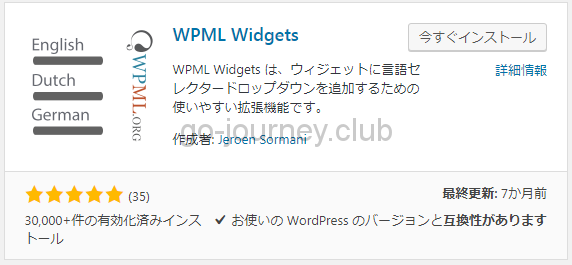
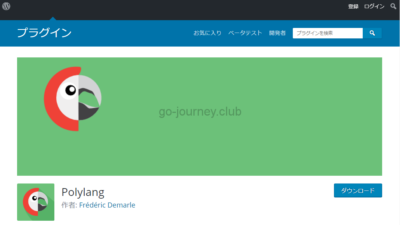
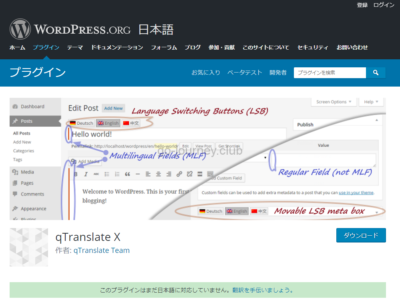
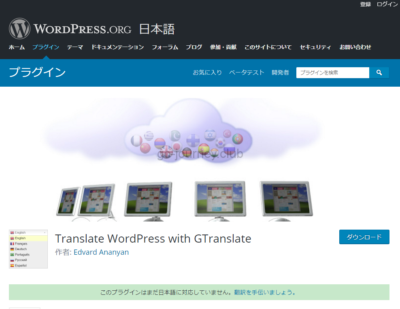
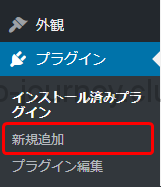
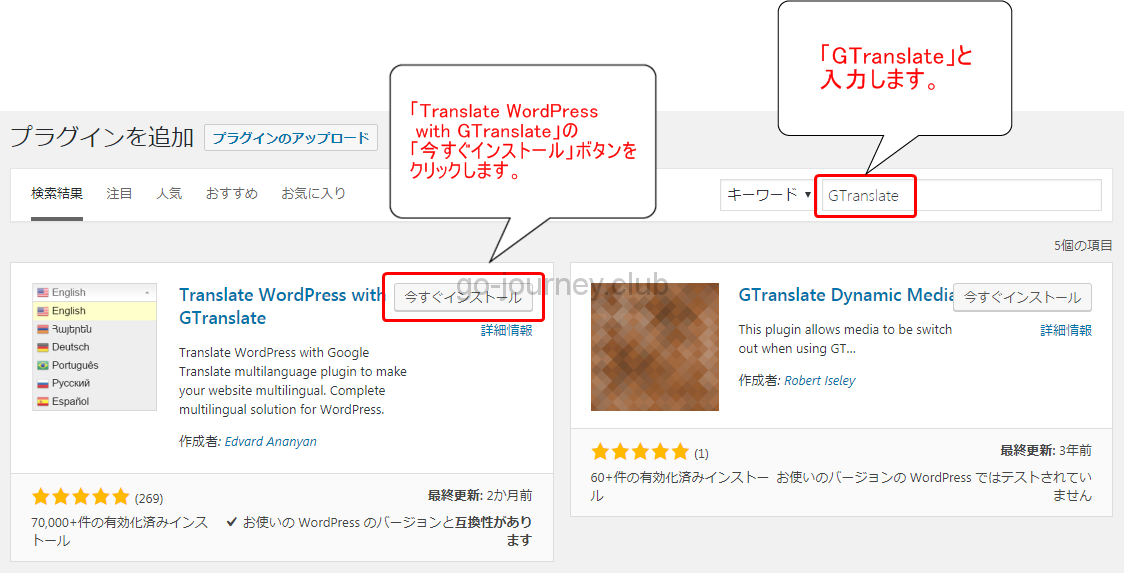
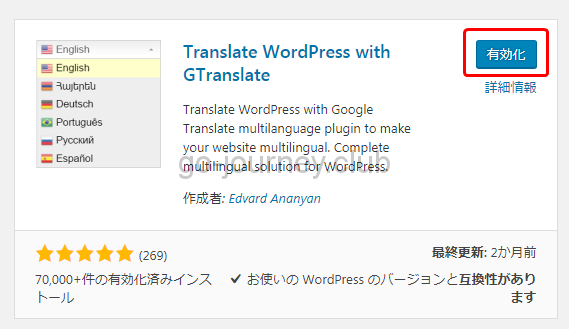
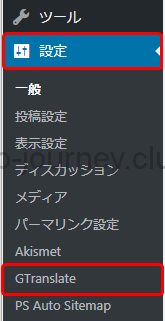
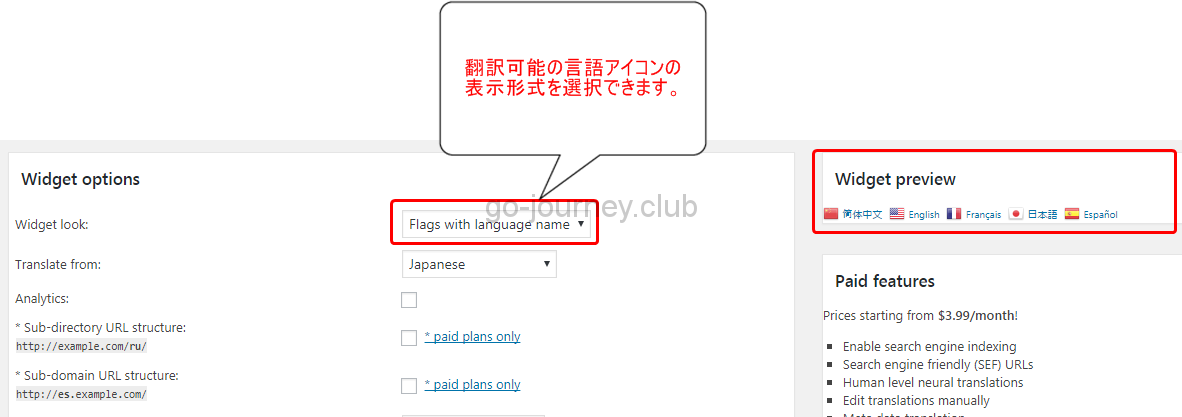
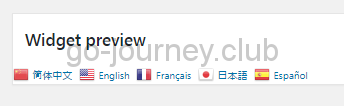
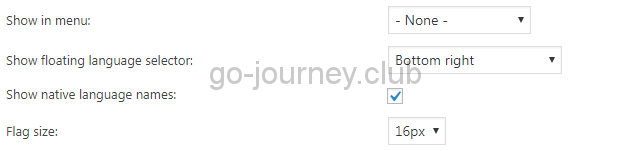
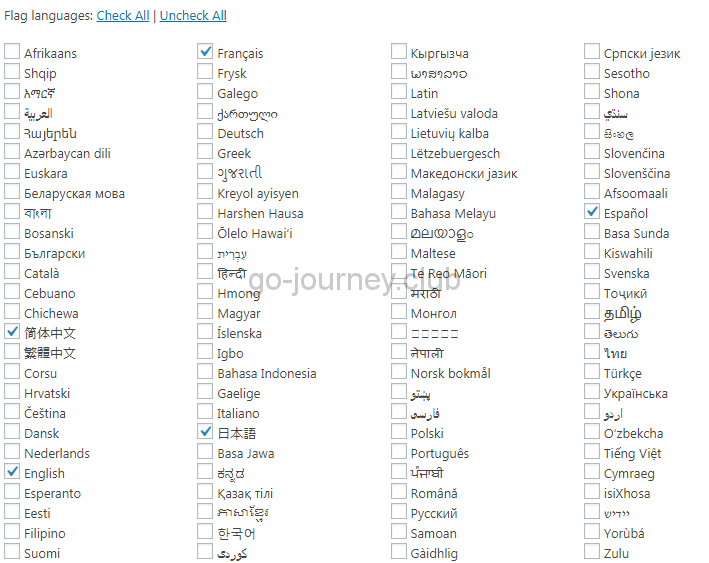
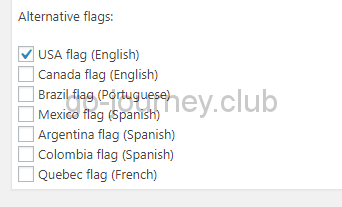
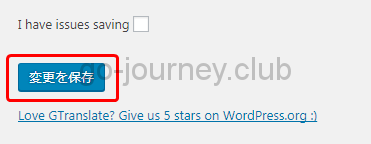
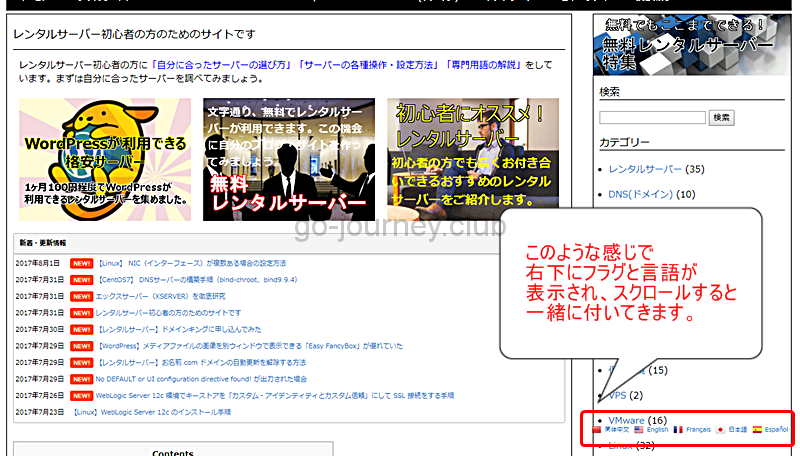
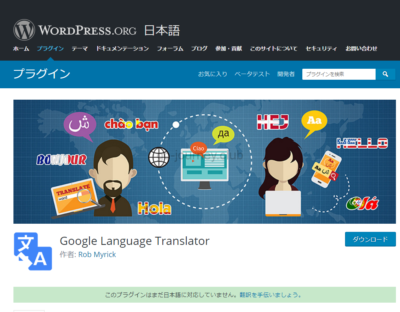






コメント